Как с компьютера удалить фотографии из Инстаграма
Убрать ненужные, устаревшие, нежелательные и просто неудачные фото из социальной сети бывает полезно, поэтому нелишним будет узнать, как удалить фото в Инстаграме с компьютера.
Сделать это можно через любой браузер, официальное приложение для Windows 10 или Bluestacks.
Удаление фотографий в Инстаграм
Используя браузер
Любой браузер, от Internet Explorer до Chrome, обладает достаточным функционалом, чтобы удалять фото из Инстаграма без установки каких-либо сторонних программ.
Chrome, Firefox, Яндекс.Браузер, Opera
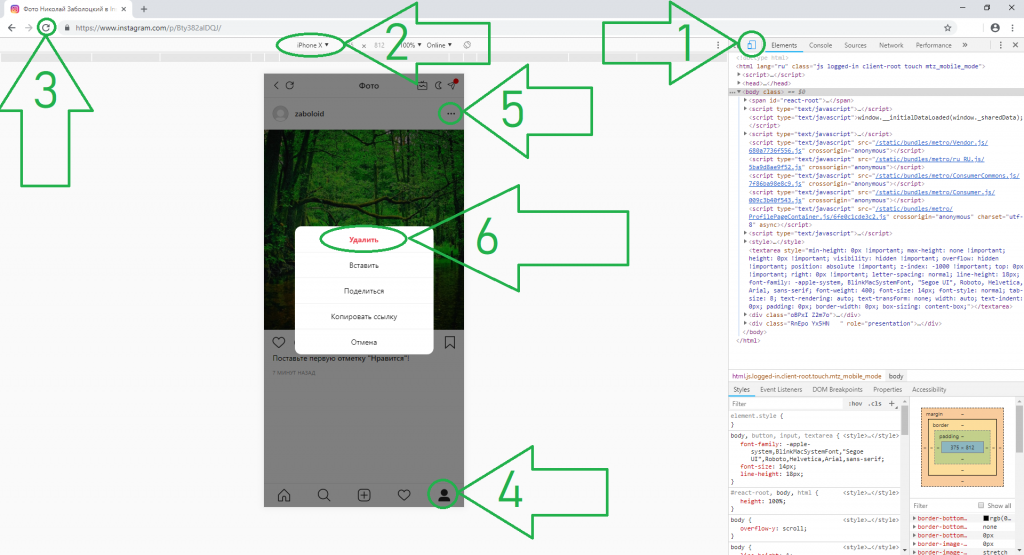
Чтобы открыть такие возможности, нужно зайти в «Инструменты разработчика», нажав Ctrl+Shift+I или F12. В большинстве браузеров (Chrome, Firefox, Яндекс.Браузер) работают оба варианта. В Opera – только Ctrl+Shift+I; в Internet Explorer и Microsoft Edge – только F12.
Открыв панель:
- кликаем мышью на значок планшета/телефона;
- из выпадающего меню вверху выбираем любую модель мобильного гаджета;
- обновляем страницу, после чего внешний вид Инстаграма сменится на мобильный, где есть все нужные нам кнопки;
- нажимаем на «человечка», чтобы открыть свои публикации и выбрать фотографию, которая должна быть удалена;
- нажимаем на три кнопки в углу и в появившемся меню выбираем действие «Удалить».
Internet Explorer
Немного иначе процесс выглядит в Internet Explorer.
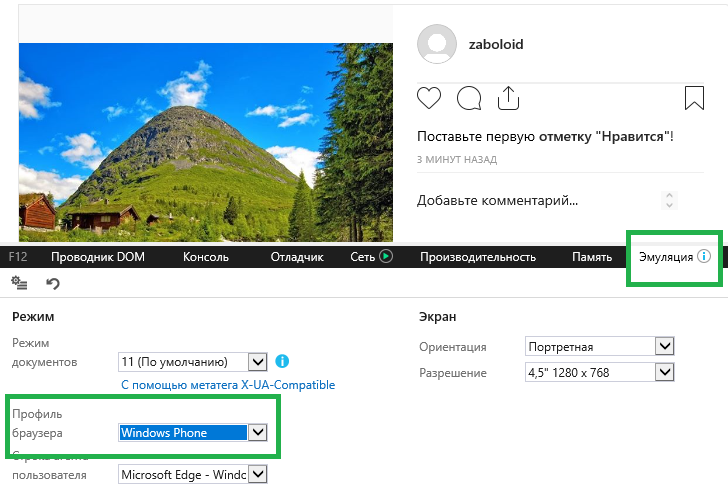
Вместо значка телефона/планшета там вкладка «Эмуляция», где нужно выбрать «Профиль браузера» – Windows Phone. А еще там панель инструментов загораживает половину кнопок Инстаграма, чем вызывает трудности при использовании этого браузера.
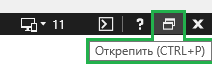
Чтобы убрать панель вбок, нужно нажать «Открепить».
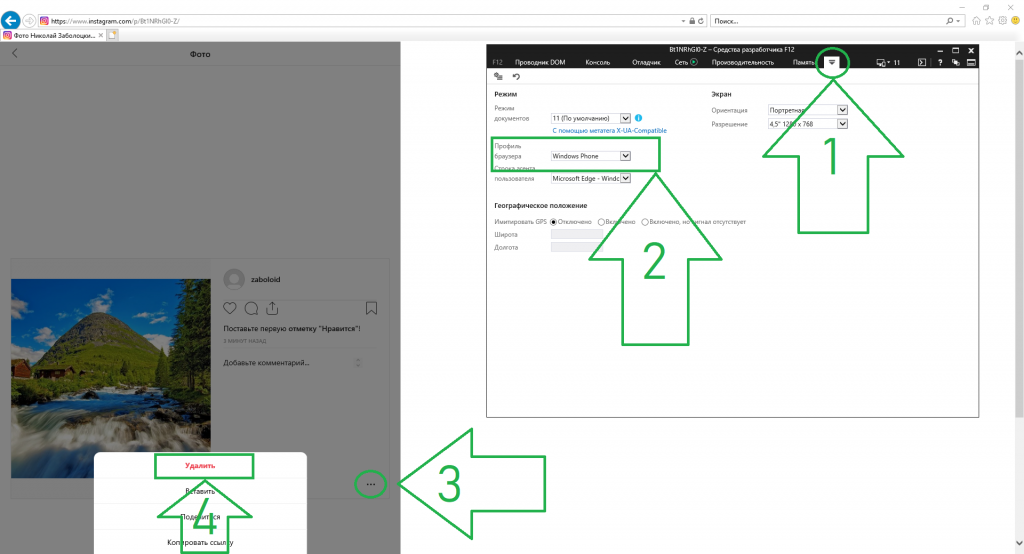
Обратите внимание, что вместо надписи «Эмуляция» теперь треугольная кнопка – точно такая же, как в Edge.
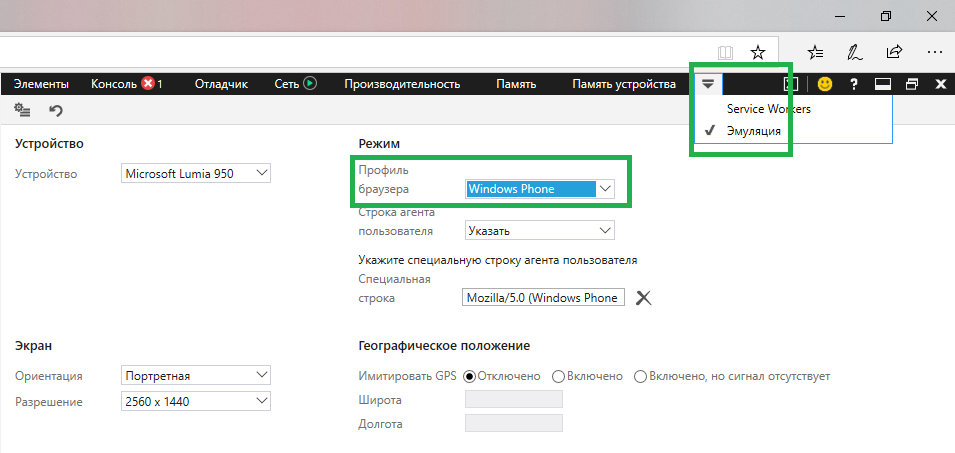
В остальном Edge и IE не отличаются от других браузеров, там тоже надо нажать три точки, чтобы удалить фото.
Firefox
У тех, кто пользуется «Мозиллой», иногда также может возникнуть казус с панелью инструментов, загораживающей интерфейс Инстаграма.
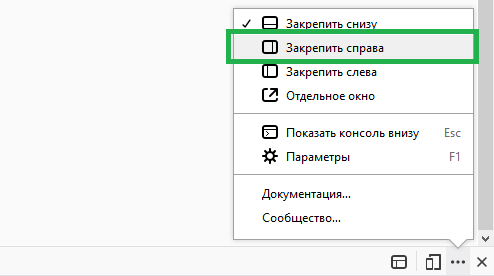
Нажимаем на три точки рядом со значком телефона/планшета и выбираем «Закрепить справа». Последовательность действий стандартная – F12 и так далее, не будем повторяться.
При помощи расширения для Chrome
Гораздо проще добавлять или удалять фотографии при помощи расширения для браузера. Проще как раз тем, что не надо эту стандартную последовательность повторять каждый раз – достаточно один раз установить расширение, в котором все необходимые кнопки сразу на виду.
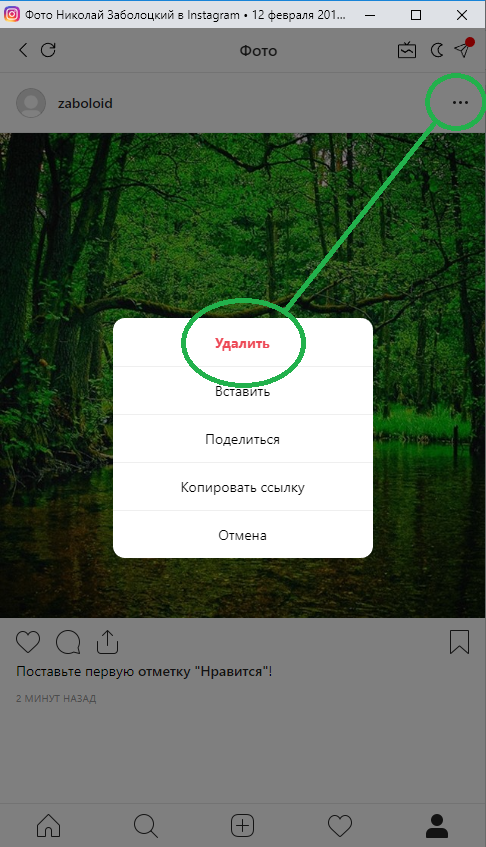
Скачать расширение можно в магазине приложений Chrome.
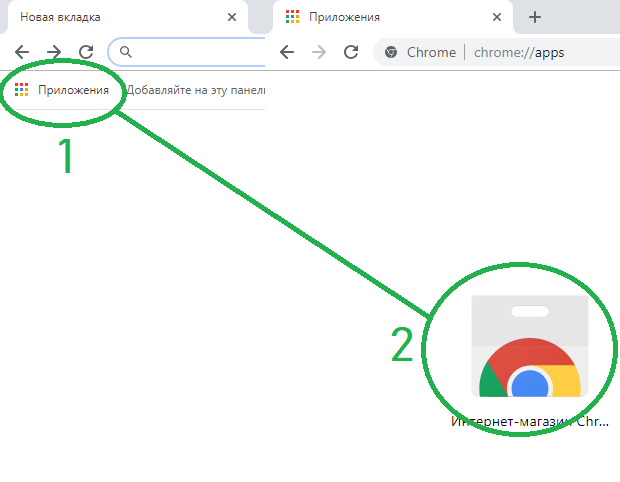
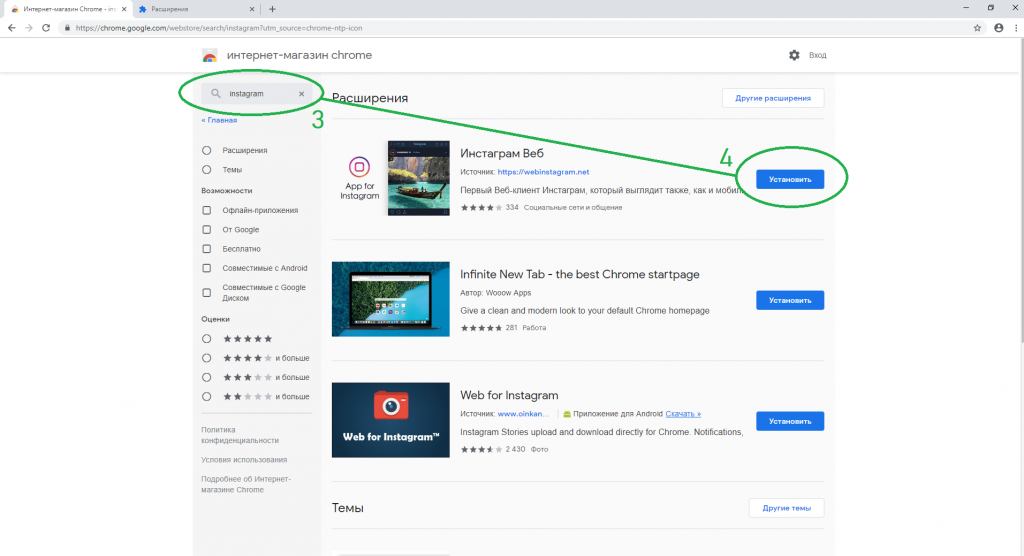
Оно называется «Инстаграм Веб» (можно просто написать Instagram в поиске).
Через официальное приложение для Windows 10
Официальное приложение бесплатно распространяется через Microsoft Store.
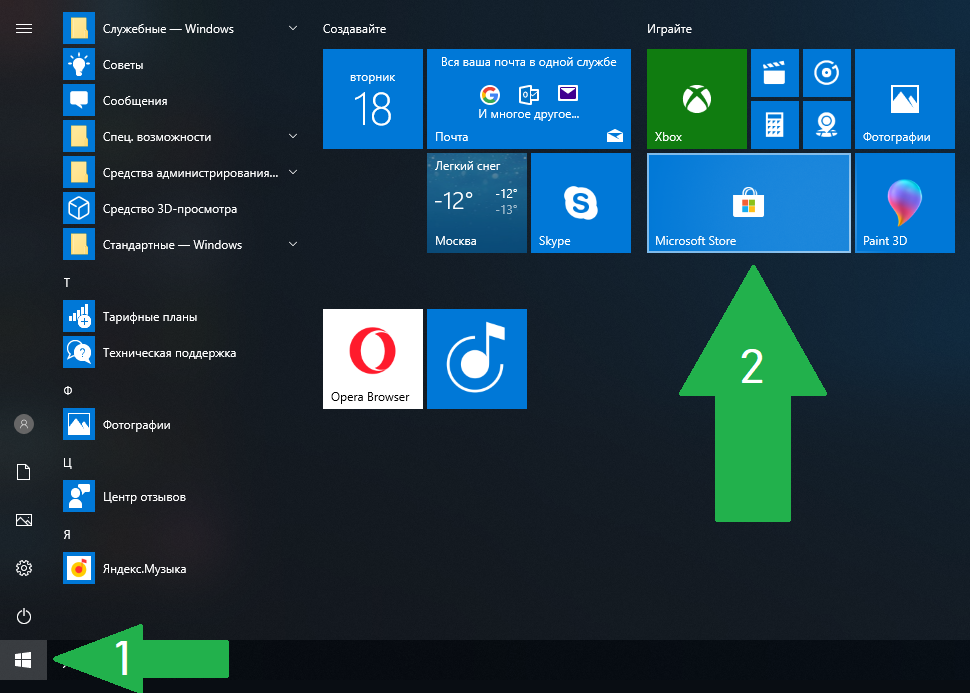
Работать в нем проще пареной репы:
- открываем свою ленту, нажав на значок человечка или на свой ник;
- выбираем там самый неудачный снимок;
- жмем на три точки в углу, чтобы удалить фото.
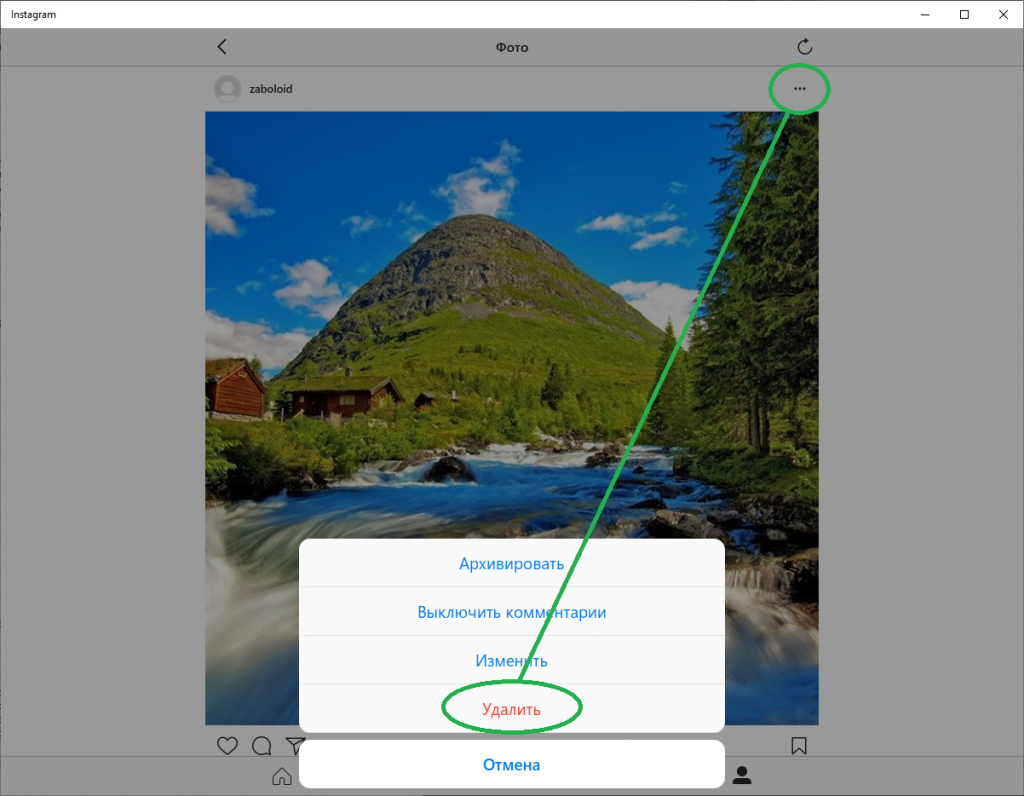
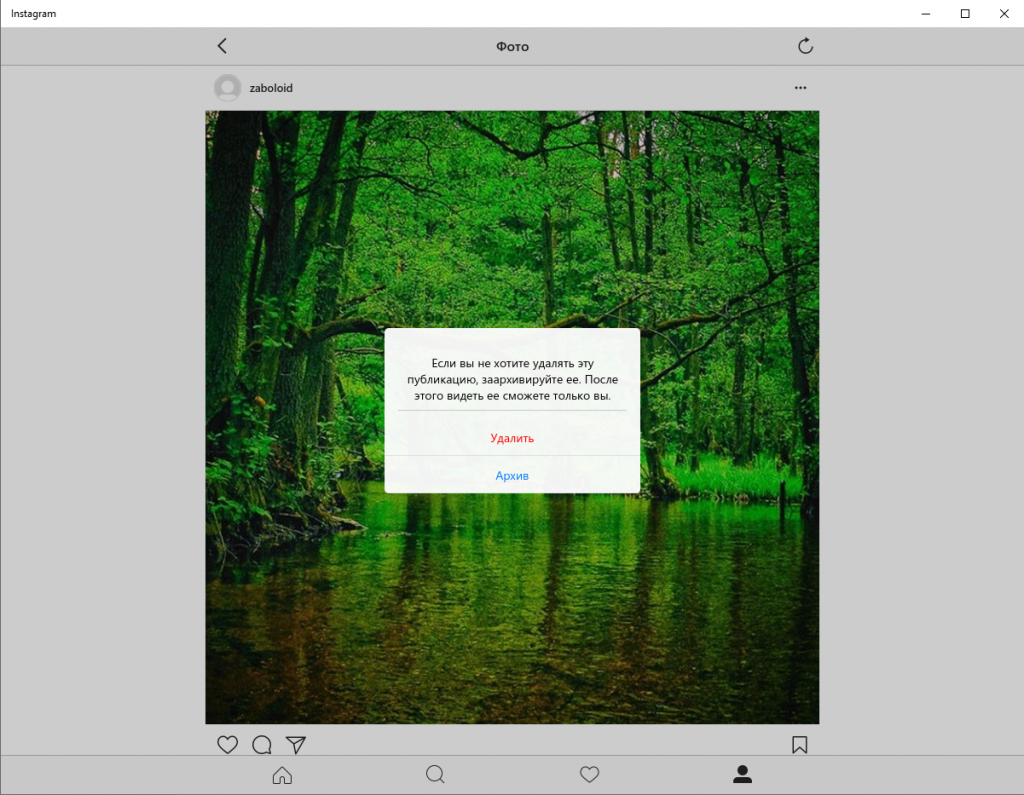
Если вдруг вы передумаете удалять, то просто кликните мышкой в любое место экрана. Браузерная версия Инстаграма предлагает опцию отмены в явном виде, а в приложении этот вариант не виден – иной пользователь может и растеряться.
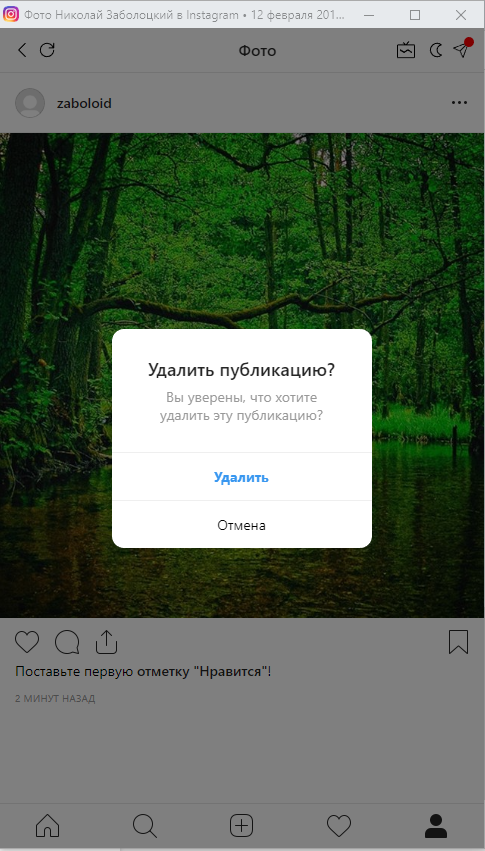
С помощью эмуляторов
Эмулятором называется специальное программное обеспечение для работы с мобильными приложениями через компьютер. Наиболее известная программа подобного рода – Bluestacks.
Вот так выглядит процесс удаления фото в Инстаграм посредством Bluestacks – те же знакомые точки, ничего сложного.
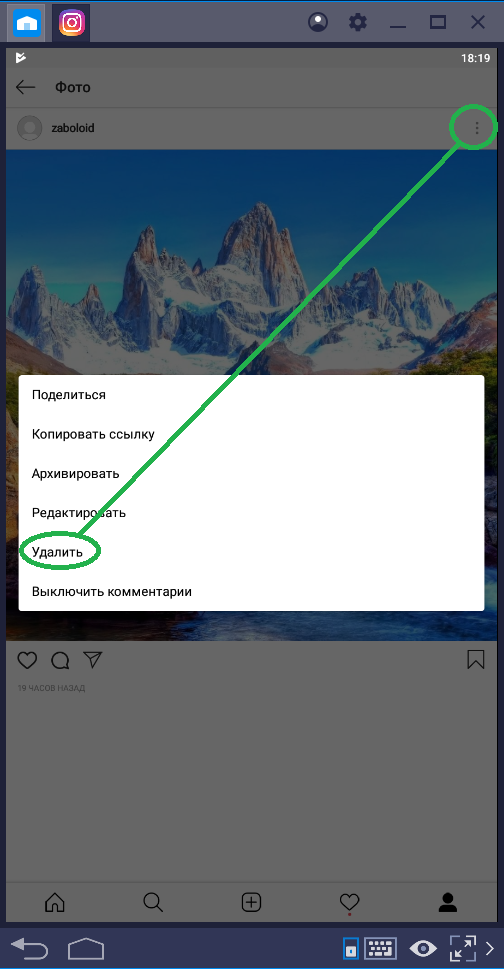
Как удалить фото из сторис с ПК
Сторис удаляются сами через 24 часа, но если нужно быстрее, то можно прибегнуть к любому из способов, описанных выше.
Удалить фото из сторис не сложнее, чем из основной ленты. Заходим в свой аккаунт Инстаграма с компьютера: при помощи эмулятора, приложения, расширения или просто браузера – неважно.
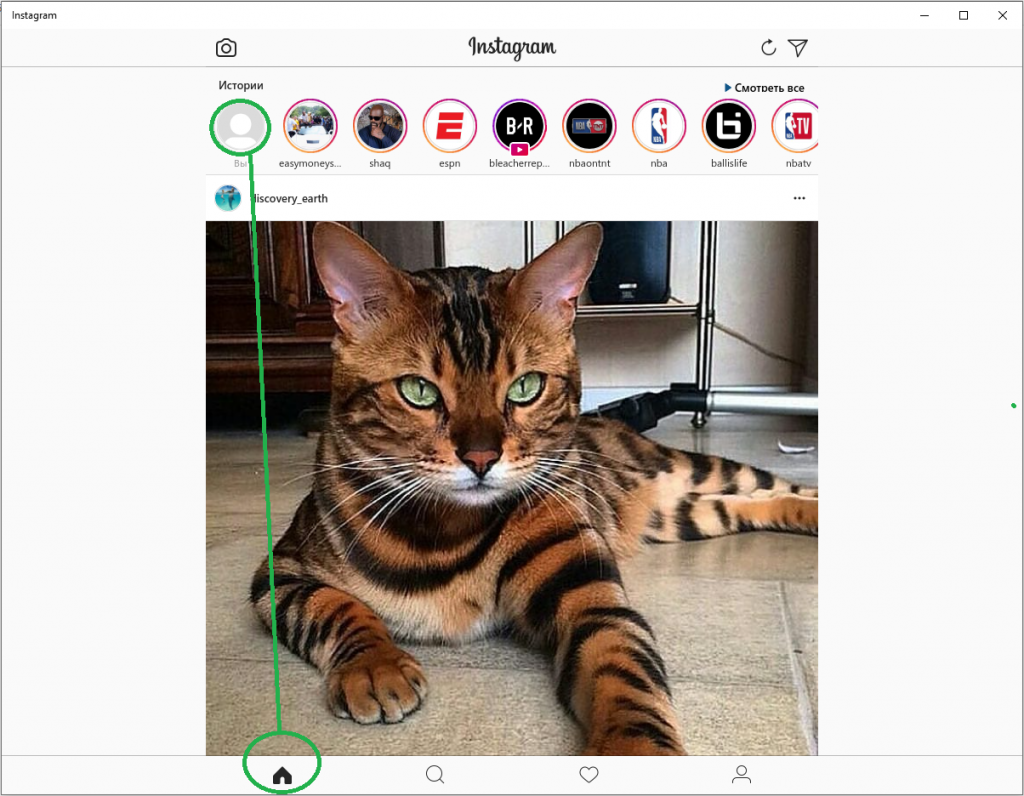
Нажимаем на «избушку» и видим сверху полоску с историями. Наши истории – самые первые.
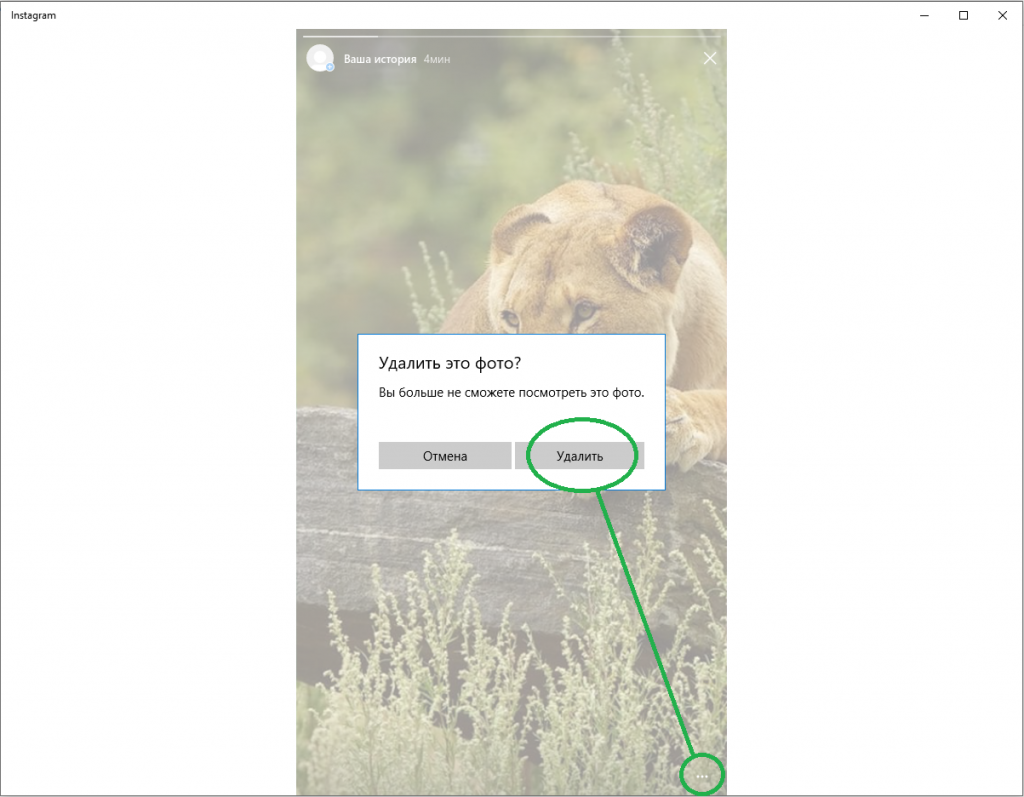
Дальше по старой схеме – три точки и все остальное.
На этом с вопросом, как удалить фото в Инстаграме с компьютера, мы разобрались полностью. Теперь можно применить полученные знания, чтобы навести в своей ленте порядок и красоту. Жалко, что в чужих публикациях ничего удалять нельзя.



